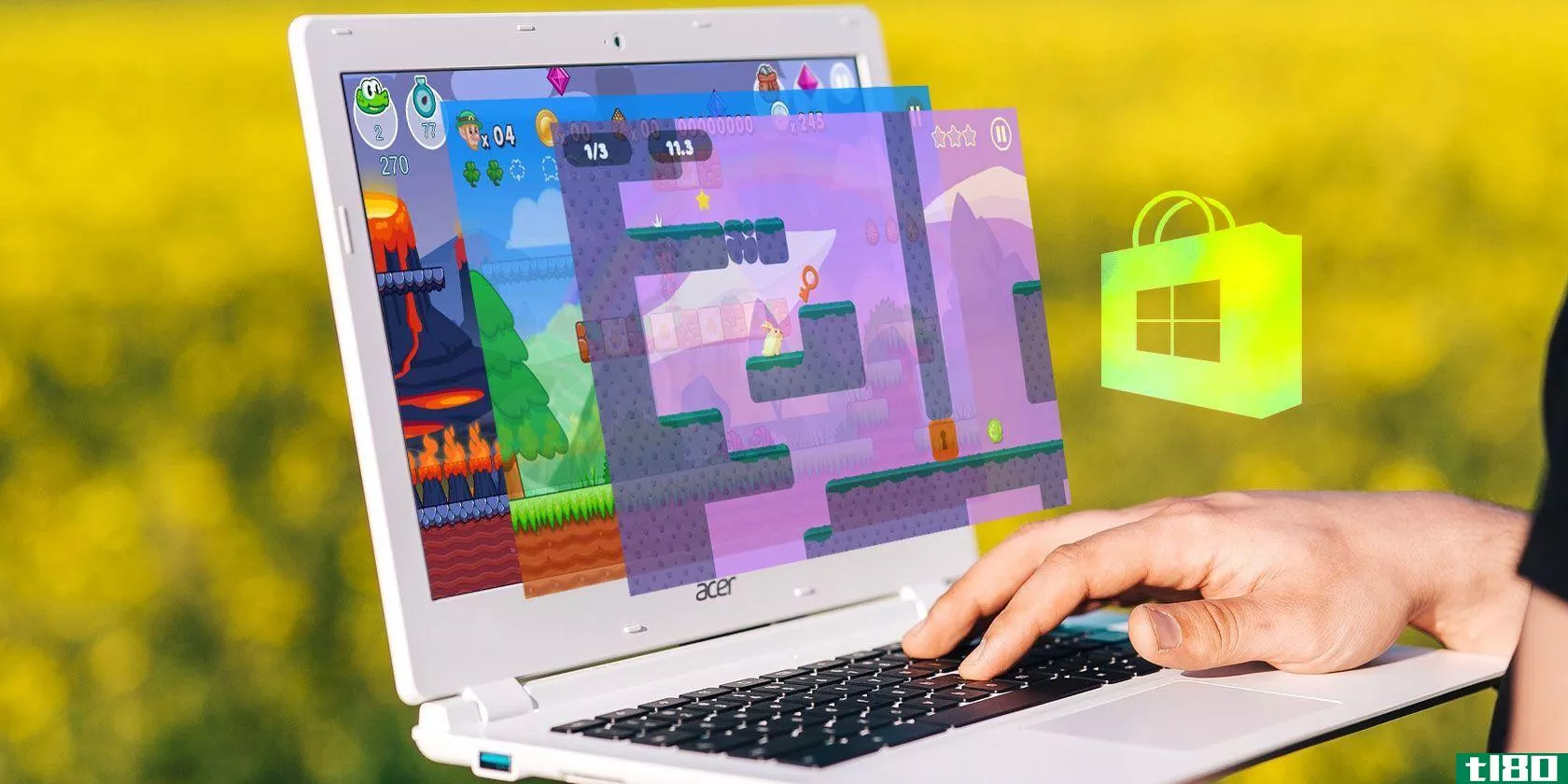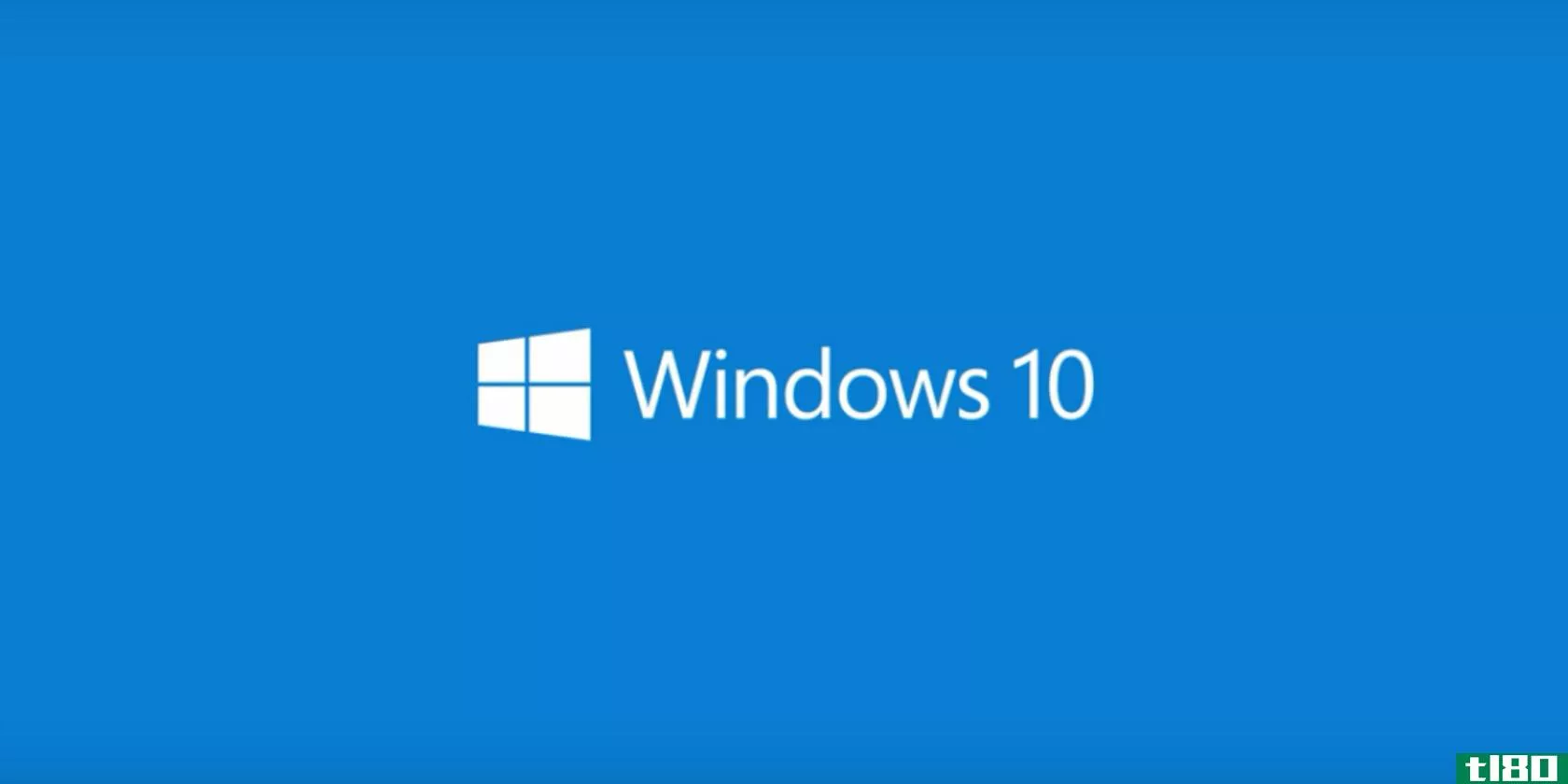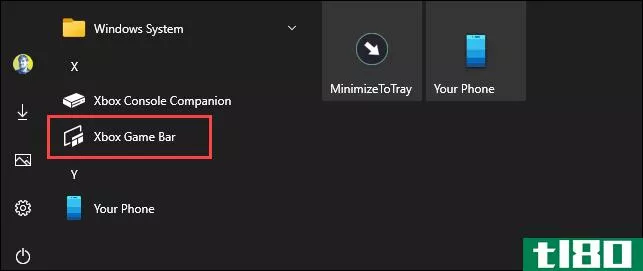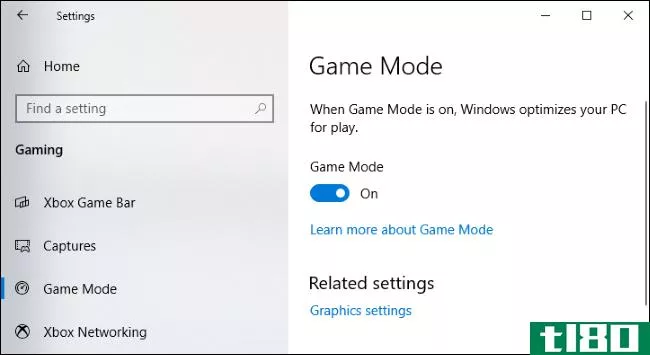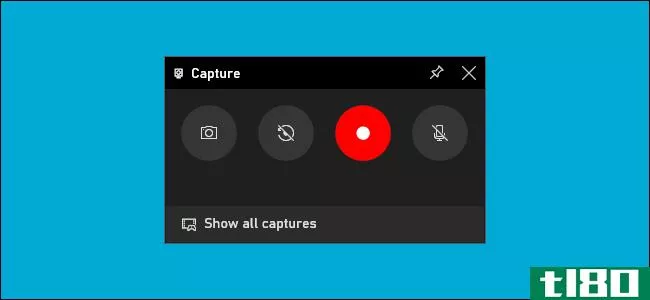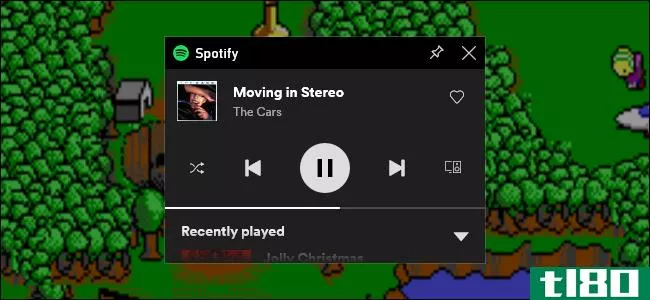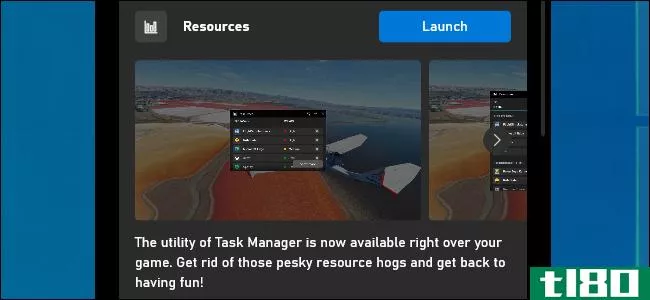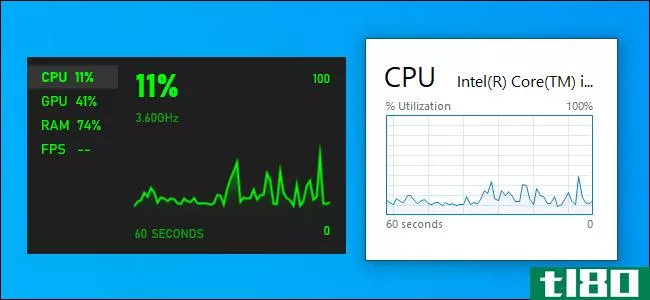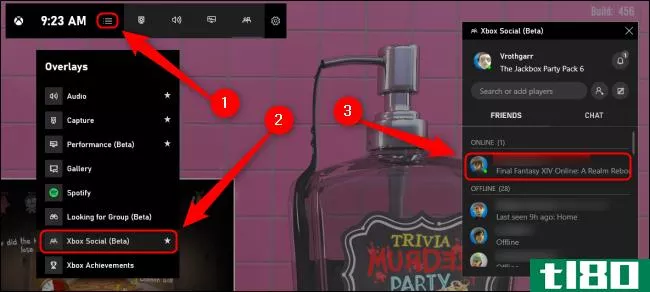如何使用Windows10的“游戏吧”向全世界传播你糟糕的fortnite技能
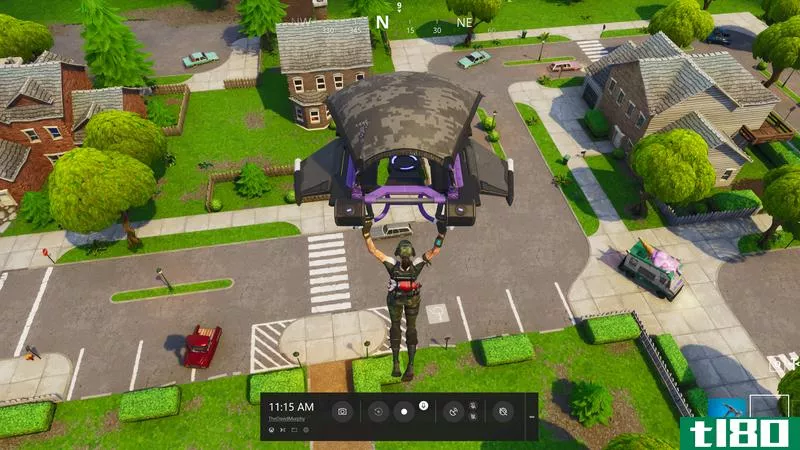
我承认,我从来没有真正使用过windows10的游戏吧,因为我可能是最后一个应该在网上服务上公布自己游戏习惯的人。我在Fortnite很差劲,我在《永恒的支柱》中扮演min/max,我扮演了很多被遗忘的领域的闲散冠军,这并不是最**的头衔,除非你喜欢看我点击所有的东西。
不过,我还是很喜欢微软让你在windows10游戏会话中创建内容变得如此简单。截图?容易的。电影?更简单。播报你的梦想是不杀一个福奈特人就死100人?只需点击几下鼠标,你就可以在线了,所有k/d比大于零的朋友都可以模仿你。
首先,在游戏中只需按Windows键+G。就这样。你好,游戏吧。但是,现在就要克制住这样做的冲动;首先,花一点时间来探索一些Windows10游戏设置是值得的。
玩设置几乎和玩游戏一样有趣
单击开始按钮并键入设置,单击弹出Windows设置应用程序的第一个结果,然后单击游戏选项。您将看到的第一个设置“使用游戏栏录制游戏剪辑、屏幕截图和广播”应在默认情况下启用。如果不是出于任何原因,请确保您翻转开关,以便您可以在游戏中实际使用游戏栏。

游戏录像机
在侧边栏上,点击游戏DVR。启用此功能,Windows将在后台录制您的所有游戏,这样您就可以在完成一些惊人壮举后快速捕捉精彩内容。当你在游戏中做了一些值得以后保存的事情时,只需点击Windows键+ALT+G或游戏栏上的“录制那个”按钮。

在游戏DVR中,考虑调整Windows 10在后台捕获的视频的最大录制长度。如果你认为你的游戏不需要那么多的缓冲区,因为你只是用DVR来捕捉亮点,而不是每次玩游戏都要录音,那么你可以随意调低到30分钟的录音长度。你也可以最大的DVR录制了整整四个小时,如果你真的马拉松你的游戏会话。
我建议你在玩游戏时一定要确保Windows也在录制音频,否则你的视频会很无聊。这取决于您是否也希望Windows从连接的网络摄像头或麦克风捕获音频。如果你真的想**一个“与观众对话”的视频,那么这会很有用,但要确保你没有忘记麦克风是开着的。当你和你的猫说话的时候,没人会想看你玩魔兽世界。。。我想。
您可以调整录制音频的质量,但您的听众可能不会注意到高于默认128Kbps的差异。您还可以调整视频本身的帧速率30fps或60fps。如果你的系统能处理的话,我建议你用60帧/秒的速度,因为那样会使录音看起来更流畅。另外,设置视频质量高,因为没有人喜欢丑陋的游戏视频。

广播
你会想在windows10游戏设置的广播部分做类似的调整。设置是否希望Windows 10在流中录制音频(可能是),以及在开始广播时是否应自动打开麦克风。即使不切换此设置,您也可以在游戏栏中轻松地打开和关闭麦克风,因此您不必为此选项烦恼。
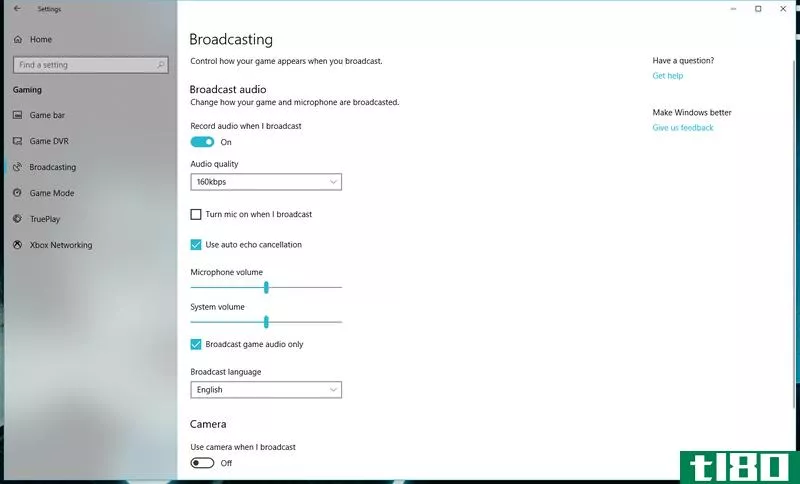
如果你想在你的游戏流上播放一段网络摄像头视频,请考虑同样的建议。你可以告诉Windows在广播时自动使用你的网络摄像头,但这也很容易在游戏条上触发。
如何在Windows10游戏中打开游戏栏
当你准备好在游戏中使用游戏条的时候,你知道的,只要按一下Windows键+G。半透明的矩形条将出现在屏幕底部。你可以忽略Xbox玩家代号下的小图标。你最想关心的是windows10分成四个部分的巨大图标。

截图
第一个图标截图。容易的。如果你正处于一场疯狂的交火中,你可能只想点击Windows Key+Print屏幕,这样就省去了加载游戏条并点击屏幕截图按钮的步骤。
录制视频
右边是游戏栏的“录制那个”按钮,它会自动生成游戏最后30秒的视频。这个按钮看起来像其他任何一个录制按钮都有一个大的点,你可以用它来告诉windows10开始录制你正在播放的视频(您可以使用右上角的小按钮打开和关闭连接的麦克风。)
当你在游戏中停止录制时,Windows10会将你带到它的Xbox应用程序中,特别是游戏DVR部分,在那里你可以编辑视频的标题,将其删减到最有趣的点,然后上传到Xbox Live。
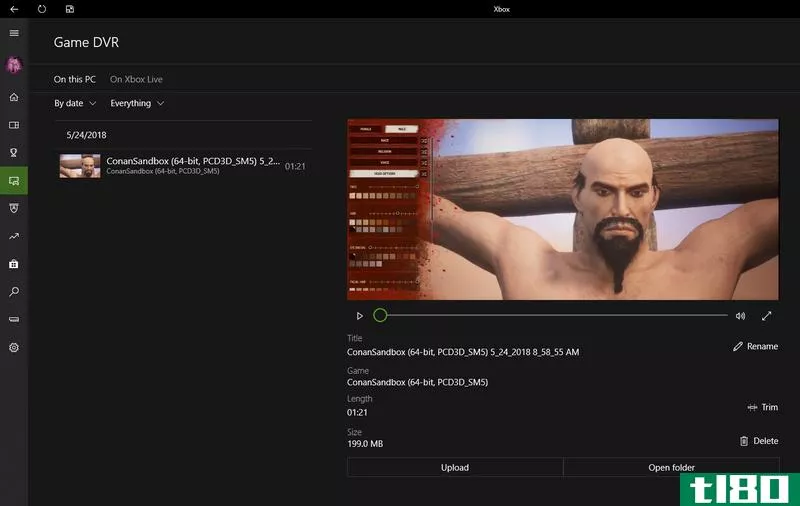
流媒体播放游戏
要广播,点击右边的下一个按钮,看起来像雷达天线。Windows会将你连接到Mixer,微软的流媒体网站,你会被要求提供你的频道名称(你可以随时更改),选择你想流的内容(我希望是你的游戏),如果你正在使用该功能,还可以选择你的网络摄像头的提要应该放在哪里。

一旦广播开始,你会在游戏的右上角看到一个预览(如果你愿意,你可以最小化)。这个预览窗口可以让你快速打开和关闭麦克风和网络摄像头,你也可以点击“聊天”链接查看人们对你可怕的Fortnite死亡记录的看法。
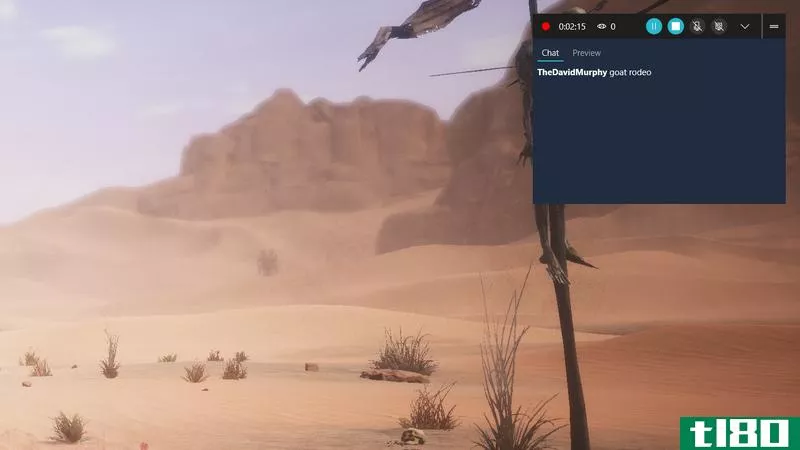
虽然你只能使用游戏吧的广播功能来流媒体,而不能使用其他服务(如Twitch或Facebook),这有点恼人,但游戏吧仍然是一个非常简单的方式来开始流媒体,而不必摆弄任何第三方应用程序或头痛诱导设置。
游戏栏按钮可能什么都不做
最后,让我们很快地谈谈游戏栏上的第四个按钮。它与内容创建无关。更确切地说,点击它可以启用windows10有点神秘的游戏模式,这可能会或可能不会给你的游戏性能提升取决于你的电脑的实力。如果你觉得你的系统在挣扎,那就试试吧,但是如果你没有注意到任何质量问题,你可能会挥挥手离开。
- 发表于 2021-05-15 00:41
- 阅读 ( 89 )
- 分类:互联网
你可能感兴趣的文章
12款免费windows应用商店平台游戏
...为一个愚蠢的角色,避免危险,而收集对象,这些免费的Windows商店游戏涵盖了你。另外,如果你愿意的话,你甚至可以让他们离线。 ...
- 发布于 2021-03-13 14:44
- 阅读 ( 185 )
一窥windows10创建者更新
尽管一些windows10用户仍然害怕升级到周年纪念版,但微软刚刚宣布了下一次重大升级。Windows 10 Creators更新将于2017年春季向4亿用户发布。 ...
- 发布于 2021-03-17 02:17
- 阅读 ( 153 )
xbox游戏吧不工作?请尝试以下针对windows 10的故障排除提示
由于Xbox游戏吧的内置,在Windows10上录制和流媒体游戏变得前所未有的简单。它的特点是记录游戏活动的工具,它也是一个伟大的方式来分享视频和上传您最伟大的游戏成就与摄像头和麦克风。 ...
- 发布于 2021-03-18 18:36
- 阅读 ( 238 )
什么是搅拌机?如何开始这个抽搐替代流
... Mixer是一个网站和一个智能**应用程序,是微软windows10游戏吧和Xbox One菜单的一部分。 ...
- 发布于 2021-03-19 20:44
- 阅读 ( 257 )
如何确保fortnite.com网站带2fa(双因素认证)
Fortnite把世界风暴夺走了。100名玩家“战斗皇室”拥有各行各业的球员,遍布全球。在2018年的最高峰,Fortite开发者Epic游戏每周通过游戏内交易收入3.5亿美元。 ...
- 发布于 2021-03-21 14:59
- 阅读 ( 246 )
xbox游戏吧有一个内置的任务管理器
... WindowsCentral在Windows10的Xbox Insider Hub上发现了此更新。如果你以前从未听说过Xbox游戏吧,它是Windows10的一个内置功能,可以让你在不离开游戏的情况下执行有用的游戏内操...
- 发布于 2021-03-30 05:34
- 阅读 ( 113 )
如何在windows10上的pc游戏中获得一个永远在线的计算器
Windows从一开始就有一个计算器应用程序,它总是很方便。在Windows10中,你可以把计算器钉在你正在做的任何事情上。这可能是一个详细的战略游戏或激烈的Exel会议。 试试Windows10的内置计算器 windows10的内置计算器也有一个...
- 发布于 2021-03-31 18:53
- 阅读 ( 148 )
你知道吗?windows 10电脑默认开启“游戏模式”
默认情况下,所有Windows10电脑都启用了“游戏模式”。微软曾经吹捧这一功能,但现在已经淡出了后台。奇怪的是,有些人报告说,禁用游戏模式可以提高某些PC游戏的性能! “游戏模式”在Windows10上有什么作用? 早在2017...
- 发布于 2021-03-31 19:23
- 阅读 ( 188 )
如何使用Windows10的内置屏幕捕获工具
Windows10可以录制屏幕的视频,而无需任何第三方软件。下面介绍如何查找和使用Windows10的易用捕获实用程序来录制显示。 游戏吧不仅仅是用来玩游戏的 Windows10的截屏工具是Xbox游戏栏的一部分。不管这个名字意味着什么,游戏...
- 发布于 2021-03-31 19:49
- 阅读 ( 164 )